
您想在wordPress/ target=_blank class=infotextkey>WordPress中创建您的公司组织结构图吗?组织结构图可以帮助访客、客户和潜在客户详细了解您的业务,并找到合适的联系人。如果您有很多员工,那么组织结构图还可以帮助不同的团队更轻松地进行沟通和协作。在本文中,我们将向您展示如何在WordPress中创建公司组织结构图。
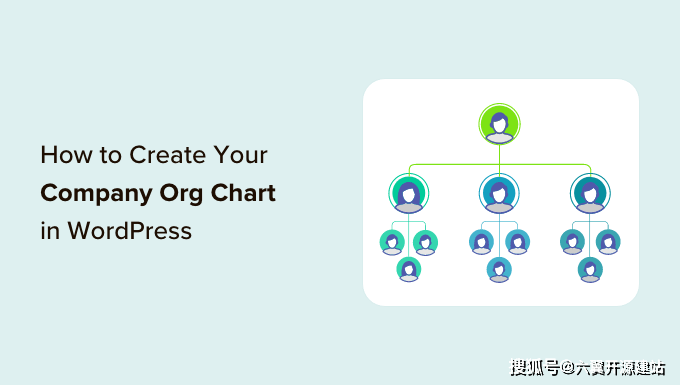
组织结构图显示了公司的结构,从首席执行官到每个团队中的不同团队和单个员工。
有用的组织结构图可以帮助员工了解其他团队的结构,以及他们在任何情况下需要联系谁。
图表也可能对第三方有用。例如,如果您正在创建客户门户,那么组织结构图可以帮助客户找到最佳联系人。
您甚至可以将公司组织结构图添加到您的公共WordPress网站,以显示您业务的人性方面并提高您的品牌声誉。
话虽如此,让我们来看看如何在WordPress中轻松创建和管理公司组织结构图。
构建员工结构图的最简单方法是使用组织结构图。
使用此免费插件,您可以使用简单的可视化编辑器创建图表,并将图像、链接、文本和弹出窗口添加到您的公司组织结构图中。
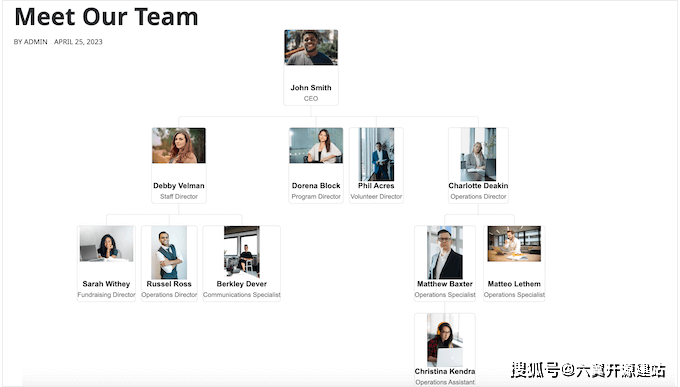
您需要做的第一件事是安装并激活组织结构图插件。
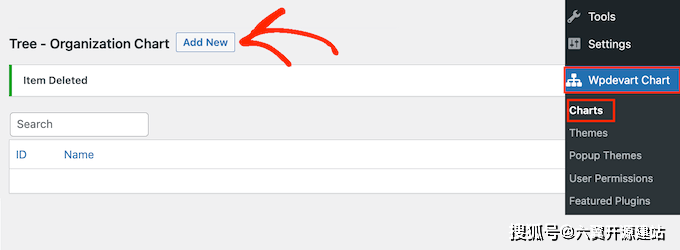
这将启动用户友好的可视化编辑器。
首先,键入公司组织结构图的标题。这仅供您参考,因此您可以使用任何您想要的东西。
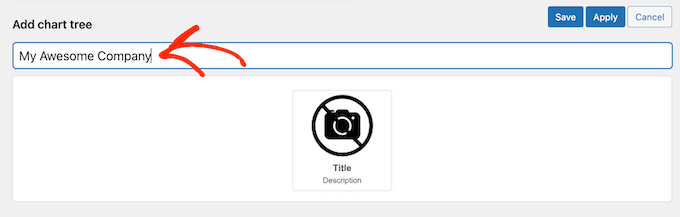
默认情况下,组织结构图向图表添加一个元素。通常,你会把它变成你的组织的负责人,比如团队领导或首席执行官。
要向图表添加更多人员,只需将鼠标悬停在默认元素上即可。您现在将看到两个小图标:铅笔和箭头。
继续并单击箭头,该箭头会在第一个元素的正下方添加一个元素。
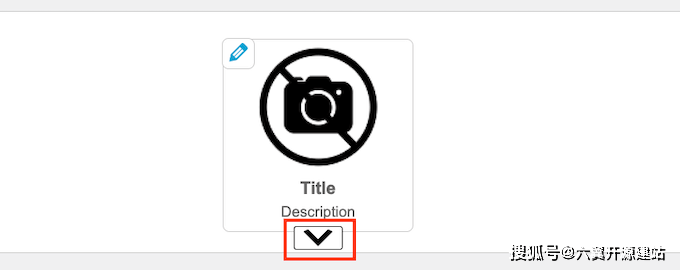
现在,只需将鼠标悬停在这个新元素上,您就会看到三个箭头。
这允许您在此人的右侧或左侧添加另一个元素。通常,组织结构图中同一级别的人员具有相同的职位或类似的职责。
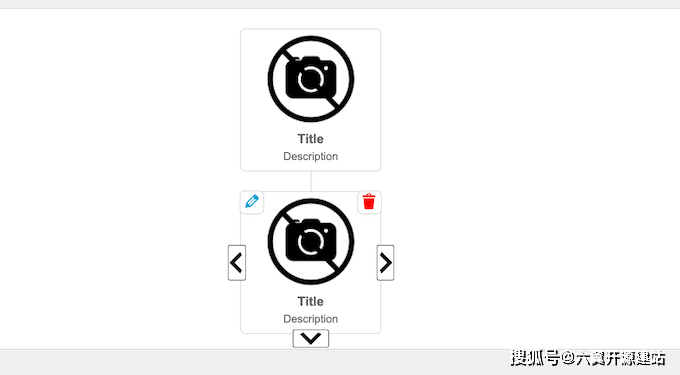
您也可以单击向下箭头以在此人员下方创建一个新级别。通常,人们会在组织结构图中向他们上面的人报告。
通过将鼠标悬停在每个元素上并单击不同的箭头,您可以轻松创建公司的结构。这包括多个不同的分支或团队。
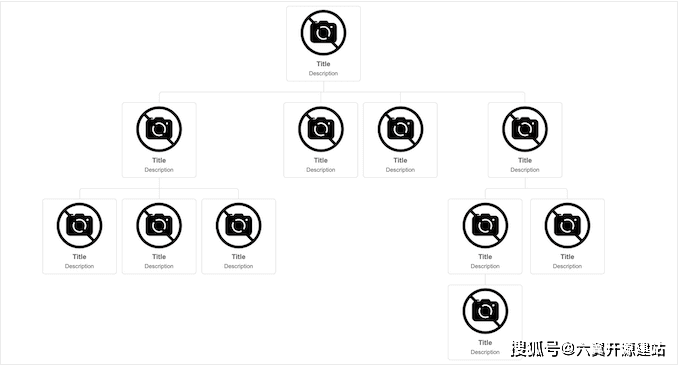
下一步是向每个元素添加内容,例如人员的姓名、作者照片或电子邮件地址。
要开始使用,请将鼠标悬停在任何元素上,然后单击小铅笔图标。
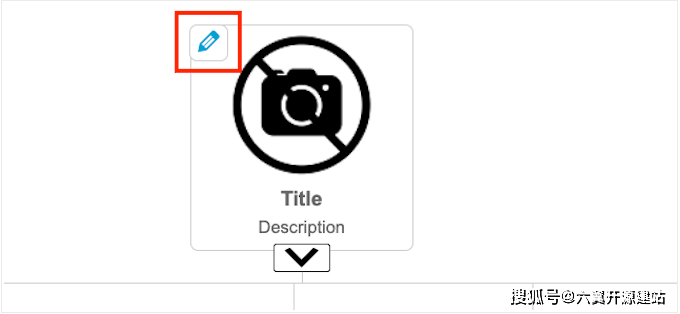
在显示的弹出窗口中,您需要添加该人物的照片。
继续并单击“上传”按钮,然后从WordPress媒体库中选择图像或从计算机上传新文件。

之后,输入“标题”,它将直接出现在人物图片下方。通常,您需要使用该人员的姓名。
然后,您可以添加“说明”,该说明将显示在标题下方。通常,您需要输入此人的职位,但您也可以添加有关其角色的简短句子。
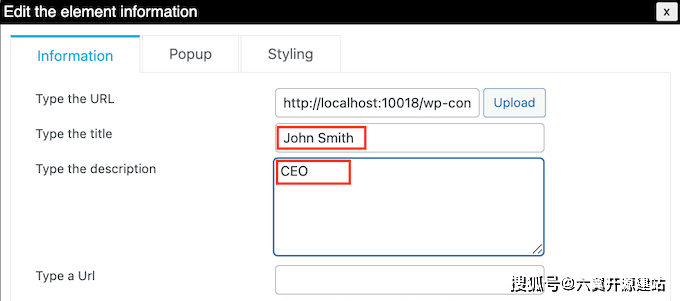
接下来,您可能需要添加指向图像、标题或说明的链接。例如,您可以链接到该人员的联系表单,或者链接到潜在客户可以看到员工的设计或摄影作品集的页面。
为此,只需输入您要使用的 URL。然后,使用“选择链接区域”部分中的设置选择要添加链接的区域。例如,您可以添加指向此人的图像或说明的链接。
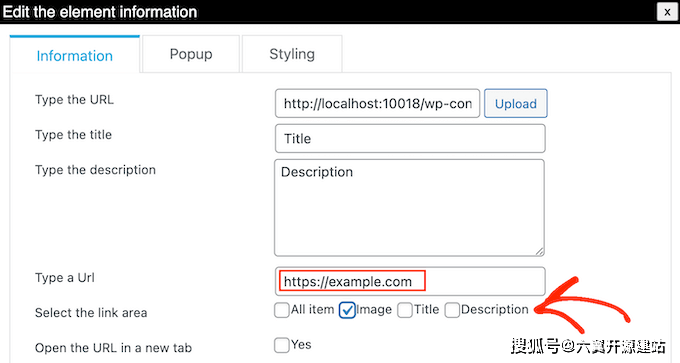
默认情况下,链接将在同一选项卡中打开。您可能希望在新选项卡中打开链接,尤其是在使用外部 URL 时。为此,只需选中“在新标签页中打开URL”旁边的框。
您可能希望在公司组织结构图中显示有关每个人的详细信息。例如,您可以添加他们的企业电子邮件地址和电话号码、个人简介、更详细的职位描述或您想要的任何其他信息。
此插件可让您为每个人创建一个弹出窗口。通过这种方式,您可以显示详细信息,而不会使图表看起来复杂或文本繁重。
要添加弹出窗口,只需单击“弹出窗口”选项卡。
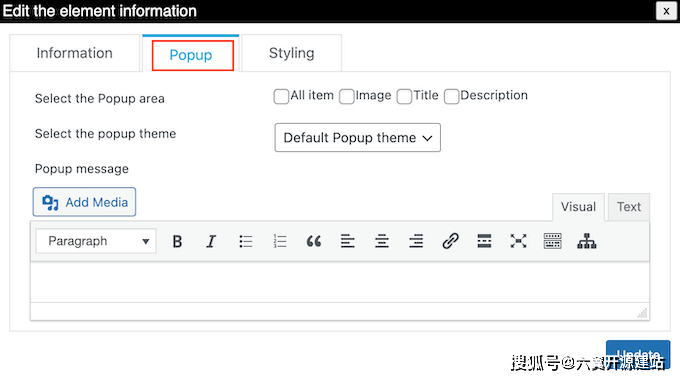
您现在可以在小文本编辑器中键入消息。该编辑器具有所有标准的WordPress格式,因此您可以添加链接,创建项目符号列表,使用粗体和斜体文本格式等。
如果您对输入的信息感到满意,则可以使用“选择弹出区域”旁边的设置指定访问者打开弹出窗口的方式。
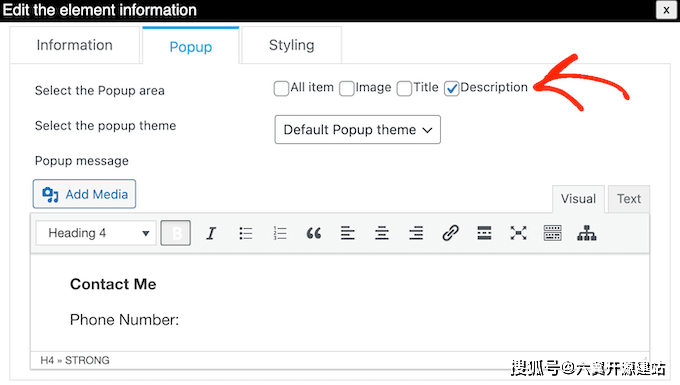
完成后,单击“更新”。
现在,只需对公司组织结构图中的每个人重复此过程即可。
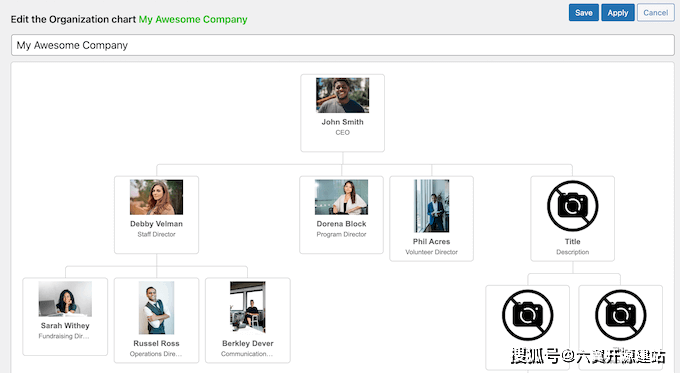
如果您对图表的外观感到满意,请单击“保存”按钮。
之后,是时候将图表添加到您的WordPress博客或网站了。只需打开要显示公司组织结构图的页面或帖子,然后单击“+”图标。
在出现的弹出窗口中,键入“WpDevArt组织结构图”。当右侧块出现时,单击它以将其添加到页面中。
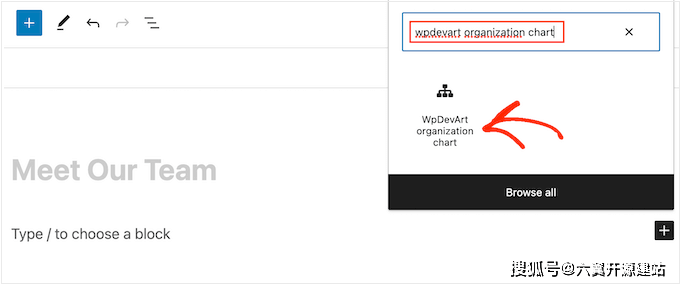
完成后,打开“选择树”下拉列表,然后选择您之前创建的组织结构图。
当您准备好使组织结构图上线时,请单击“更新”或“发布”按钮。
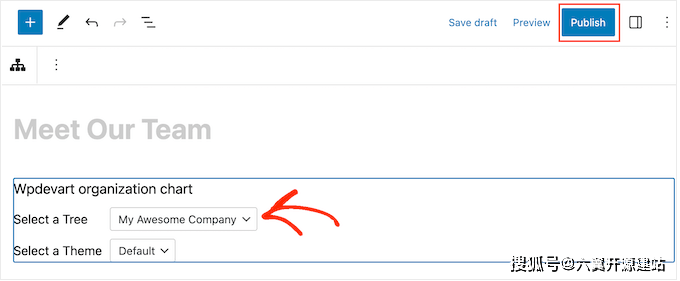
现在,您可以访问您的企业网站以查看公司组织结构图的实际情况。